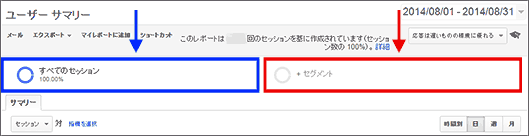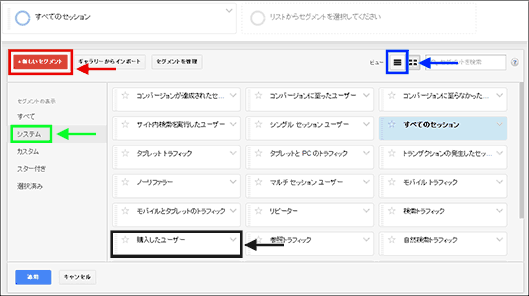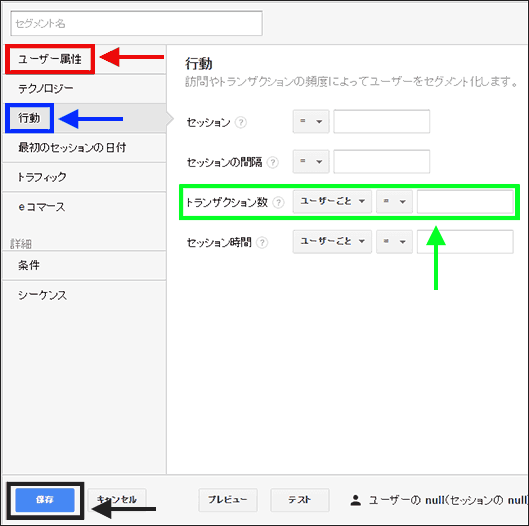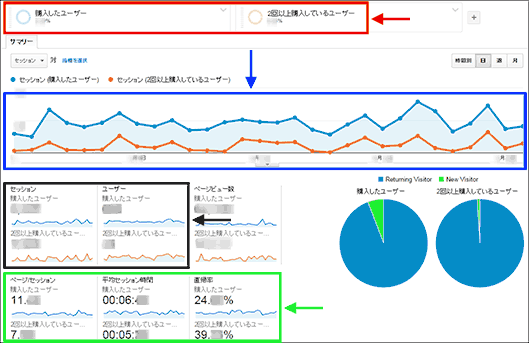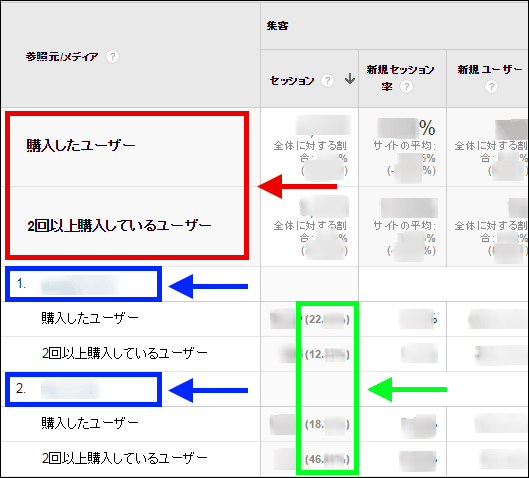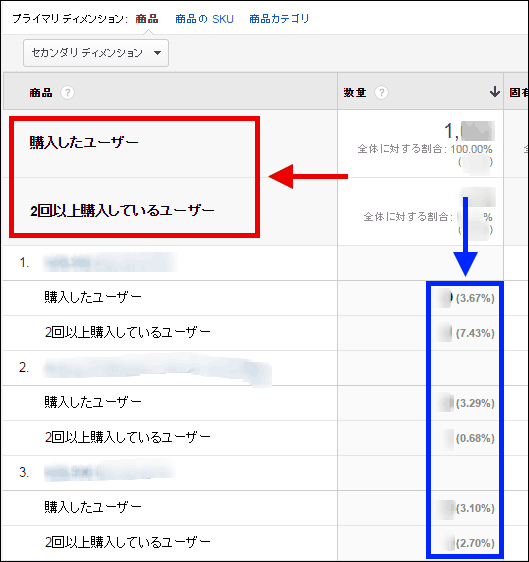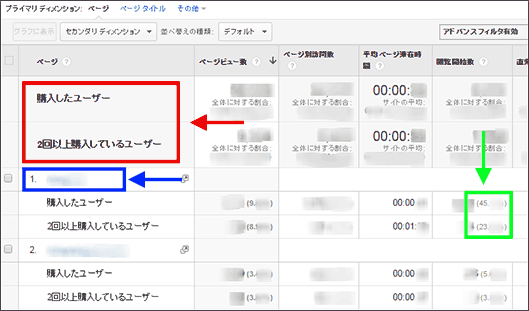直近の30日間で何度か商品購入している顧客の行動を分析して、さらに購入額や購入頻度を増やすような施策を考えたい
購入頻度が直近(たとえば30日間)で高い顧客の特徴は何か? その情報から、他の顧客の購入頻度などを伸ばし売り上げを向上させるような施策を考えられないか。それが今回のテーマだ。そこで今回は次のセグメントを紹介しよう。
- (30日で)2回以上購入しているユーザー
「RFM分析」という顧客分析の手法をご存じだろうか。顧客の購買履歴から顧客を3つの軸でセグメント化して、それぞれに対応した施策を行うための顧客分析手法だ。その3つの軸は以下のとおりだ。
- R(recency):最新購買日
- F(frequency):平均購買頻度
- M(monetary):累計購買金額
「直近で購入があり、購入頻度も高く、累計購入金額も高い」人は最高ランクのお客様になるという考え方だ。
今回は、購入金額の条件を外して少し対象を広めにとってみる。すなわちeコマースサイトで購入頻度の高いユーザーをセグメント化して、直近の期間を集計対象にする。商品の平均単価や商材によって、購入頻度は適切に調整してほしい。
なお高額購入ユーザーでセグメントする方法は、過去にこのコーナーの記事で紹介しているので、併せて参照してほしい。
また、Googleアナリティクスでeコマースサイトのデータを分析にするには、あらかじめ「eコマースのトラッキングコード」を設定しておく必要がある。詳しくは、以下の記事を参照してほしい。
直近30日間で購入頻度が高い顧客を分析できるようにする方法
標準に用意されているセグメントには今回紹介するセグメントは存在しないので、新しいセグメントを作成していく必要がある。
まずレポート画面の上部にある「+セグメント」(図1赤枠部分)のエリアをクリックしよう。ブラウザ表示の横幅が狭い場合は、すべてのセッション(図1青枠部分)の下に並んで表示される。
「+セグメント」(図1赤枠部分)のエリアをクリックすると、図2のようなセグメントの機能が表示されるので、左上にある「+新しいセグメント」(図2赤枠部分)をクリックして新規セグメントを作成していこう(図2の黒枠のセグメントについてはあとで解説する)。
新しいセグメントを作成する初期画面では「ユーザー属性」(図3赤枠部分)が選択されているが、今回作成するセグメントでは「行動」(図3青枠部分)を選択しよう。図3はその「行動」を選択した画面だ。
今回のセグメントの条件設定は、図3緑枠部分で行う。図4は「2回以上購入しているユーザー」の指定方法だ。
今回はユーザー ベースのセグメントに指定したいので、トランザクション数を「ユーザーごと」「≥(以上)」「2」(図4赤枠部分)と指定する。
今回の絞り込み条件は「30日で2回以上購入しているユーザー」なので、「30日で」の部分は、レポート画面で集計対象期間を30日にしてこのセグメントを掛けることで実現する。
セグメントの名前を「2回以上購入しているユーザー」などとしたうえで、「保存」(図3黒枠部分)をクリックして、新規作成したセグメントを保存する。
もし「90日間で5回以上購入しているユーザー」としたいなら、「5回以上購入しているユーザー」のセグメントを作成したうえで、集計対象期間を90日間にすればいい。
なおユーザー レベルのセグメントは90日が最長期間なので、これ以上の期間を対象にした購入頻度指定を行うことはできない。
2回以上購入しているユーザーの特徴を分析するには?
次にこのセグメントの活用方法を見ていこう。
今回作成したセグメントと比較対象とするセグメントとして、標準に用意されている「購入したユーザー」を併用することにしよう。セグメント機能(図2)を表示させ、「システム」(図2緑枠部分)を選択した表示の下方にある、「購入したユーザー」(図2黒枠部分)を選択すればよい。
集計対象期間を直近の30日に指定し、[ユーザー]>[サマリー]レポートに「購入したユーザー」セグメントと「2回以上購入しているユーザー」セグメントの2つを掛けたレポートを見よう(図5赤枠部分)。
- 画面上部グローバルナビゲーションの[レポート]をクリックする
- 画面左側にあるメニューで、[ユーザー]をクリックする
- メニューが開くので、[サマリー]を順にクリックする
- 「購入したユーザー」「2回以上購入しているユーザー」セグメント(図5赤枠部分)を「適用」する
細かい数値はマスクしているのでわかりにくいかもしれないが、このレポート例では、購入したユーザーの4分の1くらいは2回以上購入しているユーザーで、ロイヤルユーザーの割合は高いと言えるのではないだろうか。
そして上部のセッション数の折れ線を見ると、2回以上購入しているユーザー(オレンジ色の折れ線)は毎日閲覧しているわけではなくて、特定の日に利用が増加している傾向が顕著だとわかる(実際にはこれは1回購入のユーザーにも当てはまる傾向なのだが)。何がきっかけでサイトに訪問しているのかを調べる必要がありそうだ(方法はこのあとで解説する)。
また「ページ/セッション」「平均セッション時間」「直帰率」の指標を比較してみると(図5緑枠部分)、2回以上購入しているユーザーの方がむしろ熱心にサイトを見ていないという驚きの結果になっている。どうやら頻繁に購入するユーザーは、高頻度でサイトに訪問するが、お目当てのものが決まっているのか、それが更新されていなかったりあるいはなかったりすると、その他のページをじっくり見ることもなく、さっさと閲覧をやめて効率的な買い物を心掛けているのではないかと解釈できる。
なおセッションとユーザー(図5黒枠部分)の割り算で計算できる訪問頻度は、この2つのセグメント間で3倍以上の違いがあったことからもこの仮説を裏付けているように思える。
2回以上購入しているユーザーはどこから来ているのか、分析するには?
次に[集客]>[すべてのトラフィック]レポートに「購入したユーザー」セグメントと「2回以上購入しているユーザー」セグメントの2つを掛けた(図6赤枠部分)レポートを見よう。
- 画面上部グローバルナビゲーションの[レポート]をクリックする
- 画面左側にあるメニューで、[集客]をクリックする
- メニューが開くので、[すべてのトラフィック]をクリックする
- 「購入したユーザー」「2回以上購入しているユーザー」セグメント(図6赤枠部分)を「適用」する
集客チャネルの違いを確認して見ると、この図ではマスクしているが、集客チャネルの1位が広告によるもの、2位はメルマガによる集客(図6青枠部分)ということがわかり、予想どおりの結果となっていた。
セッション割合を見ると、「購入したユーザー」では広告による集客が23%と高かったのに対して、「2回以上購入しているユーザー」ではメールによる集客が47%も占めていたのだ(図6緑枠部分)。メルマガ登録をしているユーザーは購入頻度も高いという、当たり前の結果を、数値で確認できた。
2回以上購入しているユーザーの購入商品に特徴があるのか、分析するには?
次は実際に購入した商品に特徴があるのかを確認しておきたい。[コンバージョン]>[eコマース]>[商品の販売状況]レポートに、「購入したユーザー」セグメントと「2回以上購入しているユーザー」セグメントの2つ掛けた(図7赤枠部分)レポートを見よう。
- 画面上部グローバルナビゲーションの[レポート]をクリックする
- 画面左側にあるメニューで、[コンバージョン]をクリックする
- メニューが開くので、[eコマース][商品の販売状況]を順にクリックする
- 「購入したユーザー」「2回以上購入しているユーザー」セグメント(図7赤枠部分)を「適用」する
こちらも図ではマスクしていて具体的なものがわかりづらいのが申し訳ないが、「2回以上購入しているユーザー」セグメントで分析するべきポイントは、
- メルマガで紹介した商品群の購入が実際に多いかどうか
- 紹介していないのに売れている商品はなかったか
といったあたりだろう。売れ筋上位を確認すると、2つのセグメント間では傾向が異なっており(図7青枠部分)、メルマガで誘導している商品が購入されていることが想像できる。
2回以上購入しているユーザーがよく閲覧しているコンテンツを分析するには?
図7でも、扱った購入商品と閲覧コンテンツとの関連性が強く出ると思うが、閲覧コンテンツを確認するため、[行動]>[サイト コンテンツ]>[すべてのページ]レポートに、「購入したユーザー」セグメントと「2回以上購入しているユーザー」セグメントの2つを掛けた(図8赤枠部分)レポートを見ておこう。
- 画面上部グローバルナビゲーションの[レポート]をクリックする
- 画面左側にあるメニューで、[行動]をクリックする
- メニューが開くので、[サイト コンテンツ][すべてのページ]を順にクリックする
- 「購入したユーザー」「2回以上購入しているユーザー」セグメント(図8赤枠部分)を「適用」する
一番よく見られているページはトップページ(図8青枠部分)だったが、「2回以上購入しているユーザー」セグメントが掛かっている方ではトップページが閲覧開始数になっている割合が低く(図8緑枠部分)、メルマガから直接深い階層のページへ誘導していることも確認できた。
なおどちらのセグメントでも購入セッションが多く含まれるため、カートや決済まわりのページが上位にあるはずだ。そのため、当たり前のページは除外したほうが見やすいので、図9のようなアドバンスフィルタ(図9赤枠部分)を掛けて、それらのページ群は表示されないようにするとよい。
このフィルタでは、「除外」「ページ」「正規表現一致」「(cart|order|purchase)」と指定(図9青枠部分)した。意味としては、URLに「cart」あるいは「order」あるいは「purchase」という文字列を含むページを除いて表示するということだ。
こうすれば、どの商品情報や特集ページなどが閲覧されたかだけに絞り込んで確認できる(あらかじめ図8ではこのフィルタも掛けて表示してある)。
今回は各レポートの上位を簡単に見ただけなので、ごく当たり前の結果が確認できただけだが、もっと深く見ていくことで、新たな気づきや疑問点が出てくるだろう。各自、次のキャンペーン施策の役に立ちそうなヒントがないかを探っていただきたい。
- この記事のキーワード